Assalamu’alaikum.wr.wb. salam sejahtera bagi pengunjung setia Kolom Edukasi dimanapun berada. Setelah kemarin admin membagikan tutorial cara menginstal font Arab di Windows 7, 8 dan 10. Kali ini admin akan membahas bagaimana cara menulis dan menerapkannya di Ms Word. Kebetulan admin saat ini menggunakan Office 2013, jadi settingan pada Ms Office 2010, 2013, 2016 dan Office 2019 kurang lebih sama.
Baca sebelumnya : Cara Menginstal Font Arab Di Windows 7, 8 dan 10Menginstal font Arab di Windows 7, 8 dan 10 saja saya kira belum cukup untuk diterapkan pada saat kita akan menulis di Ms Office. Ada beberapa settingan yang harus dilakukan agar penulisan huruf arab benar-benar sempurna. Karena jika tidak disetting maka tulisan Arab akan terlihat kacau seperti contoh di bawah (gambar 1.0). Coba perhatikan tulisan huruf arabnya sudah benar tetapi angkanya belum pas karena masih dalam bentuk angka latin biasa.
Akan tetapi setelah Ms Word disetting dengan benar maka tulisan angka Arab juga akan menyesuaikan dengan huruf Arabnya (lihat gambar 1.1).
Sesuai janji admin pada postingan lalu, kali ini admin akan memberikan turorial bagaimana cara mengatur dan mengetik huruf arab di Ms Word, khususnya word 2010 keatas (word 2013, word 2016 dan terkini word 2019).
#Tutorial merubah angka latin menjadi angka arab
Merubah angka latin menjadi angka Arab ini sangat penting dilakukan, terutama apabila kita akan menulis petikan ayat Al-Quran, Al-Hadits atau kata-kata islami lainnya yang biasanya terdapat angka Arabnya juga.
Berikut ini tutorial cara mengatur dan mengetik font arab di ms word 2010, word 2013, word 2016, dan word 2019.
Pertama;
Silahkan buka Ms Word lalu klik ribbon (Qustomize Quick Access Toolbar) di sebelah pojok kiri atas, lalu pilih More Commands (lihat gambar 2.0).
Selanjutnya pada jendela “word option” pilih tab Anvanced, lalu pada bagian “Show document content” pilih Numeral dan rubah menjadi Context, selanjutnya klik OK (lihat gambar 3.0).
Dari kedua cara diatas kita sudah bisa menulis kalimat Arab beserta angka Arabnya yang benar di Ms Word. Namun sebelum Anda menulis kalimat Arab jangan lupa ubah posisi penulisan dari kiri ke kanan menjadi kanan ke kiri sebagaimana saat kita menulis/membaca kalimat Arab yang dimulai dari kanan ke kiri.
Untuk merubah posisi penulisan di sebelah kanan ke kiri (right to left) adalah dengan cara menekan tombol Ctrl+Shift sebelah kanan keyboard atau dengan meng-klik menu right to left pada ribbon home, yang terletak di posisi tengah atas (lihat gambar 4.0).
Begitu juga sebaliknya apabila kita akan menulis huruf latin biasa jangan lupa ubah ke posisi menjadi kiri ke kanan dengan cara menekan tombol Ctrl+Shift sebelah kiri atau meng-klik menu left to right pada ribbon home.
Sampai sini saya kira cukup jelas tutorialnya, Anda sudah bisa menulis kalimat Arab beserta angka Arabnya sekaligus. Sekarang tinggal mempraktikkannya sendiri pada lembaran Ms Word.
Begitu juga sebaliknya apabila kita akan menulis huruf latin biasa jangan lupa ubah ke posisi menjadi kiri ke kanan dengan cara menekan tombol Ctrl+Shift sebelah kiri atau meng-klik menu left to right pada ribbon home.
Sampai sini saya kira cukup jelas tutorialnya, Anda sudah bisa menulis kalimat Arab beserta angka Arabnya sekaligus. Sekarang tinggal mempraktikkannya sendiri pada lembaran Ms Word.
Untuk penulisan kalimat Arab standart sebaiknya menggunakan font Traditioanal Arabic dengan ukuran font 20 atau 22 (lihat gambar 5.0). Karena itu ukuran yang pas untuk menulis teks Arab menurut saya. Seandainya ingin menggunakan font selain traditional Arabic juga tidak masalah, silahkan bereksperimen sendiri sesuai keinginan.
 |
| Gambar 5.0 |
Bagaimana, sangat mudah bukan?. Jika Anda masih bingung atau mengalami kesulitan saat mengatur settingan font Arab di Ms Word silahkan ditanyakan, insya Allah admin siap membantu. Tetapi bila Anda benar-benar memperhatikan dengan seksama tutorial dari awal sampai akhir, insya Allah tidak akan menemui kendala.
Atau jika Anda ingin melihat versi video tutorialnya, mulai dari menginstal font Arab di Windows dan cara mengaturnya di Ms Office mungkin video di bawah ini bisa membantu. Insya Allah lebih jelas dan mudah dipahami.
Demikian tutorial/ cara mengatur dan mengetik Font Arab di Ms Word 2010, 2013, 2016 dan Ms Word 2019. Semoga bermanfaat, wassalamu'alaikum.wr.wb. (Indra AE)
* Catatan : untuk memperjelas gambar, silahkan klik gambar di atas.
* Catatan : untuk memperjelas gambar, silahkan klik gambar di atas.
Thanks for reading Cara Mengatur dan Mengetik Font Arab Di Ms Word 2013 | Tags: Office
Next Article
« Prev Post
« Prev Post
Previous Article
Next Post »
Next Post »
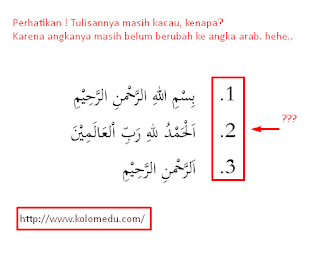

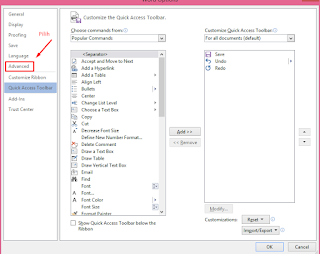
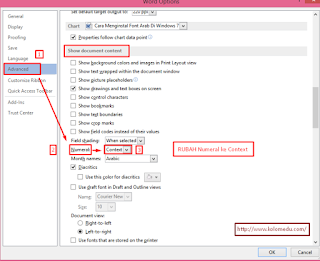

saya sudah sekian lama menggunakan komputer, saya baru dapat ilmu mengenai font artab disini, mantap mas
ReplyDeletehehe, terima kasih Mas Adi Kurnaedi... selamat bereksperimen dengan font Arabic ^_^
Deleteboleh nanya gan.. bagaimana cara menulis 1/2 dalam bahasa arab..
ReplyDeleteUntuk saat ini Office 2010/2013/2016 belum ada numeral 1/2 dalam bahasa Arab Mas/Mbak. Insya Allah jika ada lain kali akan saya share. :)
Delete١/٢ nih setetnga:v hehe
Delete١/٢, ١/٣, ١/٦, nah saya juga bisa Mas kalau pakai HP hehe. ^_^
Delete